最近在服务器复现一篇论文,但是在输入代码
pip install submodules/diff-gaussian-rasterization之后 发生了问题
 我的理解是服务器的驱动是12.0,本地cuda12.0,anaconda创建的虚拟环境下的pytorch版本编译的时候没有用到虚拟环境里的cudatoolkit11.1,而是服务器里的本地的cuda。查阅网上资料,要用cuda版本切换,但是安装新的cuda好像需要管理员权限。于是在自己电脑上的WSL上安装。
我的理解是服务器的驱动是12.0,本地cuda12.0,anaconda创建的虚拟环境下的pytorch版本编译的时候没有用到虚拟环境里的cudatoolkit11.1,而是服务器里的本地的cuda。查阅网上资料,要用cuda版本切换,但是安装新的cuda好像需要管理员权限。于是在自己电脑上的WSL上安装。
1.下载安装cuda
wget https://developer.download.nvidia.com/compute/cuda/11.1.0/local_installers/cuda_11.1.0_455.23.05_linux.run
sudo sh cuda_11.1.0_455.23.05_linux.run具体步骤:
选择continue
输入accept
接下来在安装的组件那里取消Driver选项,如果没有这个选项,默认取消
然后需要的cuda11.1就安装完毕
2.CUDA版本切换
因为看过别的帖子,那种修改软链接之后,输入 nvcc -V CUDA仍然显示12.0
所以我直接在bashrc的最后修改
vim ~/.bashrc把之前声明的cuda12.0注释掉,声明新的cuda
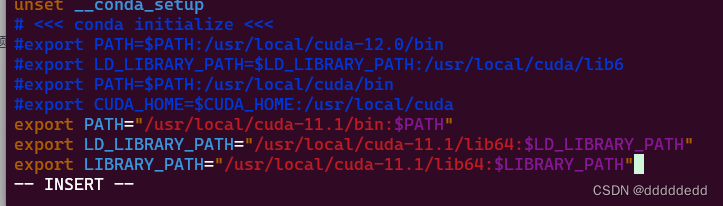
export PATH="/usr/local/cuda-11.1/bin:$PATH"
export LD_LIBRARY_PATH="/usr/local/cuda-11.1/lib64:$LD_LIBRARY_PATH"
export LIBRARY_PATH="/usr/local/cuda-11.1/lib64:$LIBRARY_PATH"退出后,输入
source ~/.bashrc然后在输入
nvcc -V显示11.1代表版本切换成功
3.安装diff-gaussian-rasterization
在虚拟环境里安装好torch和对应的cuda,看看torch是不是能用GPU运行
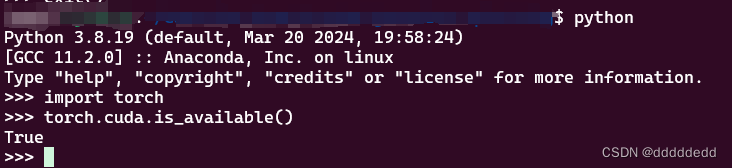
开始安装diff-gaussian-rasterization
pip install submodules/diff-gaussian-rasterization结果编译失败,错误是 glm/glm.hpp: No such file or directory
解决方法:
sudo apt-get install libglm-dev再次安装

成功咯




 作者在服务器上遇到论文中diff-gaussian-rasterization的安装问题,需从CUDA12.0切换到11.1。通过下载和安装CUDA11.1,修改bashrc配置,以及解决`glm.hpp`文件找不到的错误,最终成功安装了所需库。
作者在服务器上遇到论文中diff-gaussian-rasterization的安装问题,需从CUDA12.0切换到11.1。通过下载和安装CUDA11.1,修改bashrc配置,以及解决`glm.hpp`文件找不到的错误,最终成功安装了所需库。



























